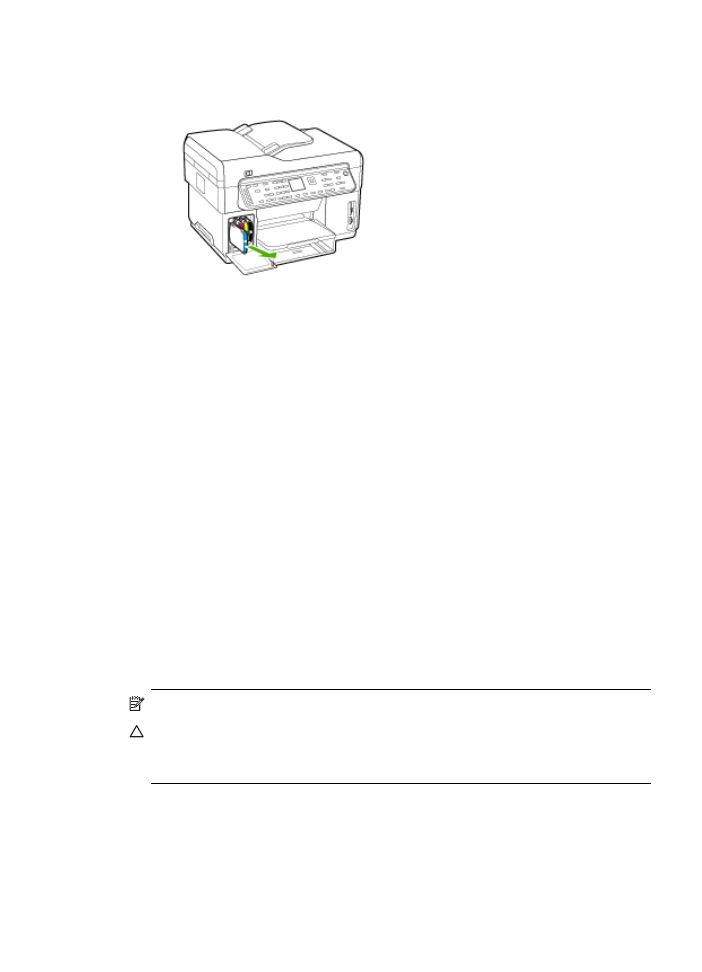
Kontrol paneli kaplamasını çıkarma
Mürekkep kartuşlarını ve yazıcı kafalarını çıkardıktan sonra aşağıdaki adımları tamamlayın.
Not
Bu bilgiler Japonya'daki müşteriler için geçerli değildir.
Dikkat uyarısı
Bu adımlardan önce aygıtın fişten çekilmiş olması gerekir.
Dikkat uyarısı
Gönderilecek yedek aygıtta güç kablosu olmayacaktır. Yedek aygıtı
gelinceye dek güç kablosunu güvenli bir yerde saklayın.
Kontrol paneli kaplamasını çıkarmak için
1. Aygıtı kapatmak için Güç düğmesine basın.
2. Güç kablosunu fişten çekin, ardından da aygıtın arkasından çıkartın. Güç kablosunu aygıtla
birlikte iade etmeyin.
Aygıtı göndermek üzere hazırlama
209
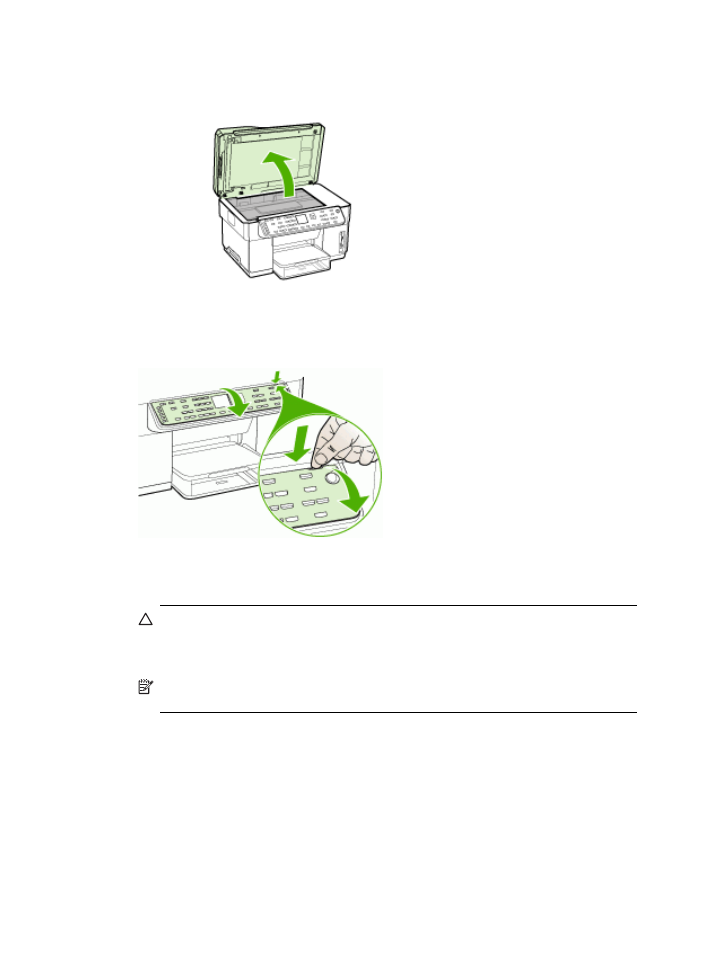
3. Kontrol paneli ön kaplamasını aşağıda açıklanan şekilde çıkarın:
a. ADF kapağını kaldırın.
b. Kontrol paneli kaplamasını çıkarmak için parmağınızı kullanın veya kontrol paneli
kaplamasının sağ üst köşesindeki çıkıntıya ince bir cisim sokun.
4. Kontrol paneli kapağını saklayın. Kontrol paneli kapağını HP All-in-One ile birlikte iade
etmeyin.
Dikkat uyarısı
Yedek aygıt kontrol paneli kapağı bulunmayabilir. Kontrol paneli
kapağınızı güvenli bir yerde saklayın ve yedek aygıt geldiğinde, kontrol paneli kapağınızı
yeniden takın. Yedek aygıtta kontrol paneli işlevlerini kullanabilmeniz için kontrol paneli
kapağını takmanız gerekir.
Not
Kontrol paneli kaplamasının takılması hakkındaki yönergeler için aygıtla gelen
kurulum posterine bakın. Yedek aygıtla, aygıtınızın kurulumu için yönergeler verilebilir.